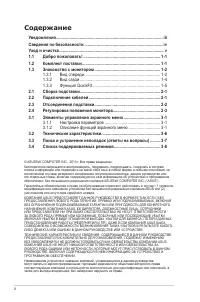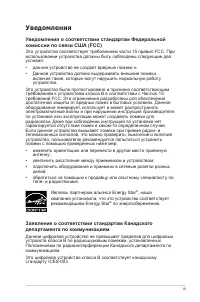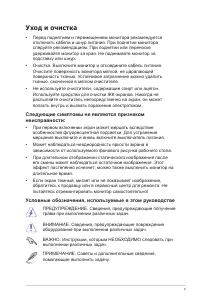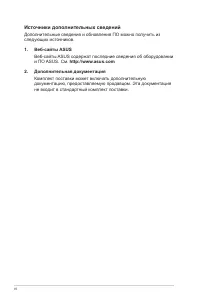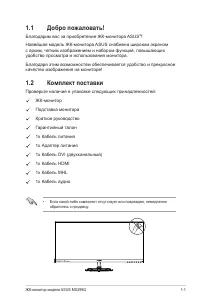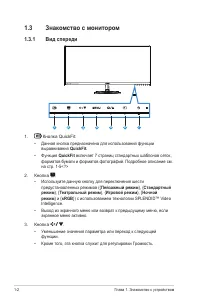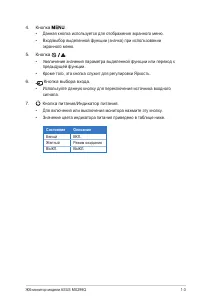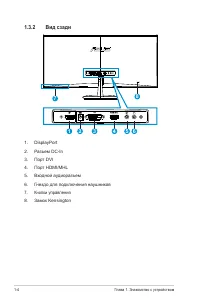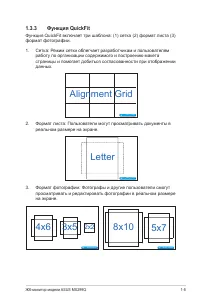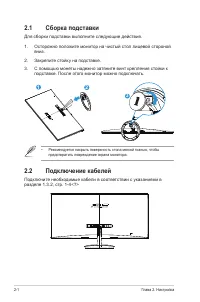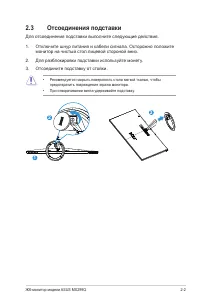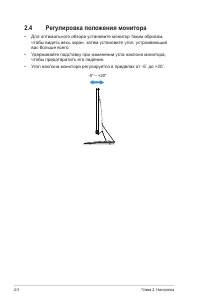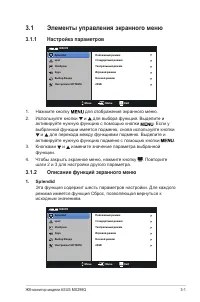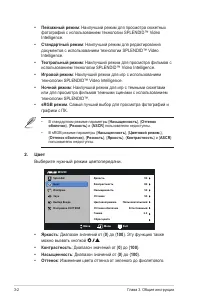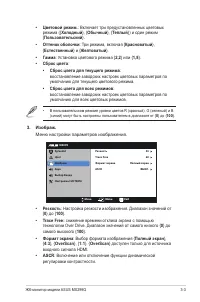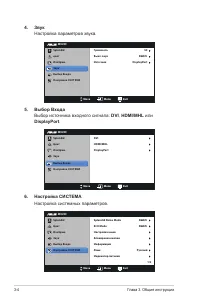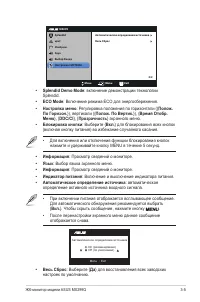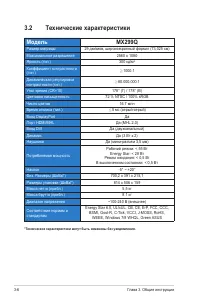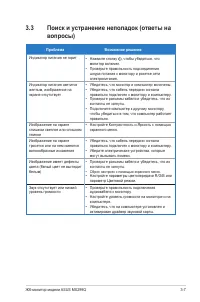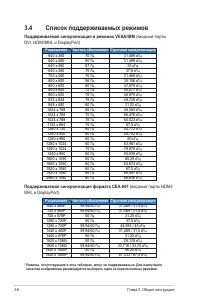Мониторы ASUS Designo MX299Q - инструкция пользователя по применению, эксплуатации и установке на русском языке. Мы надеемся, она поможет вам решить возникшие у вас вопросы при эксплуатации техники.
Если остались вопросы, задайте их в комментариях после инструкции.
"Загружаем инструкцию", означает, что нужно подождать пока файл загрузится и можно будет его читать онлайн. Некоторые инструкции очень большие и время их появления зависит от вашей скорости интернета.
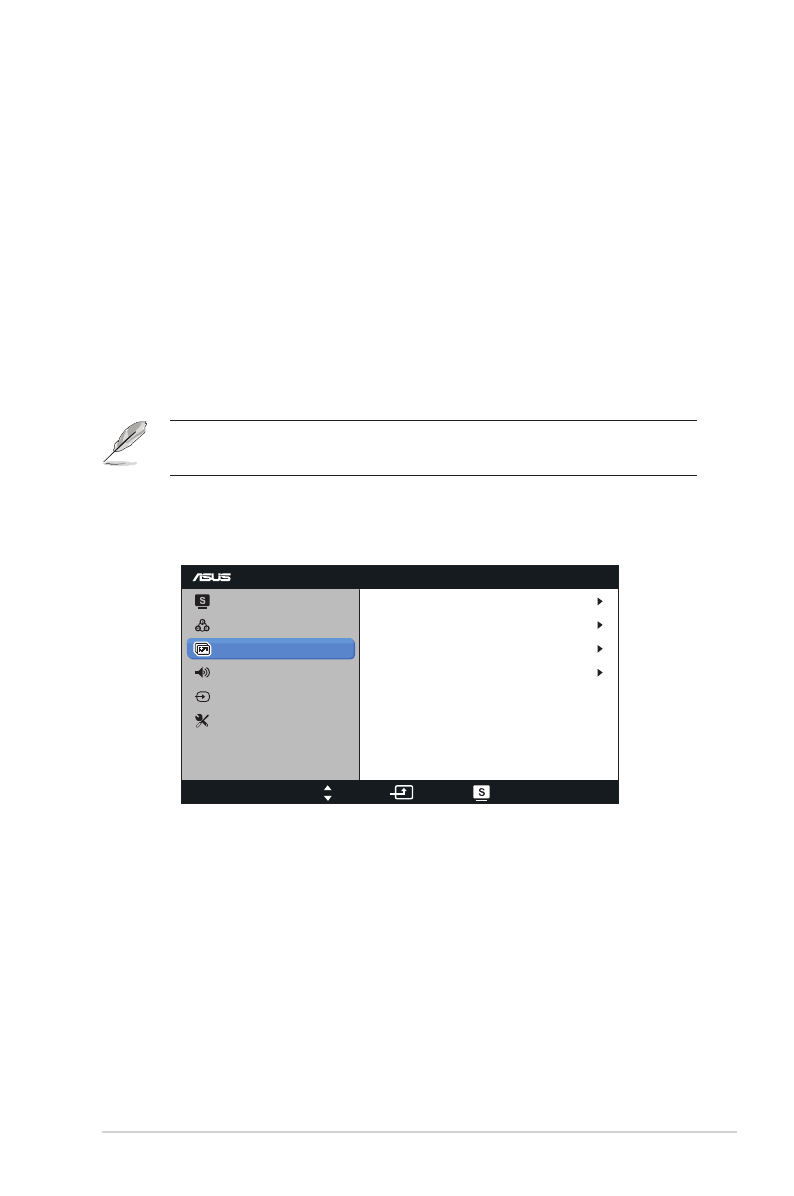
3-3
ЖК-монитор модели ASUS MX299Q
• Цветoвой режим.
: Включает три предустановленных цветовых
режима ({
Холодный
}, {
Обычный
}, {
Теплый
}) и один режим
{
Пользовательский
}.
• Оттенок оболочки
: Три режима, включая {
Красноватый
},
{
Естественный
} и {
Желтоватый
}.
• Гамма
: Установка цветового режима {
2,2
} или {
1,8
}.
• Сброс цвета
:
• Сброс цвета для текущего режима
:
восстановление заводских настроек цветовых параметров по
умолчанию для текущего цветового режима.
• Сброс цвета для всех режимов
:
восстановление заводских настроек цветовых параметров по
умолчанию для всех цветовых режимов.
• В пользовательском режиме уровни цветов R (красный), G (зеленый) и B
(синий) могут быть настроены пользователем в диапазоне от {
0
} до {
100
}.
3. Изображ.
Меню настройки параметров изображения.
MX299
Splendid
Цвет
Изображ.
Звук
Выбop Вxoдa
Move
Menu
Exit
Настройка СИСТЕМА
Резкость
Trace Free
Формат экрана
ASCR
50
60
Полный экран
ВЫКЛ.
• Резкость
: Настройка резкости изображения. Диапазон значений от
{
0
} до {
100
}.
• Trace Free:
снижение времени отклика экрана с помощью
технологии Over Drive. Диапазон значений от самого низкого {
0
} до
самого высокого {
100
}.
• Формат экрана
: Выбор формата изображения {
Полный экран
},
{
4:3
}, {
OverScan
}, {
1:1
}. {
OverScan
} доступен только для источника
входного сигнала HDMI.
• ASCR
: Включение или отключение функции динамической
регулировки контрастности.
Содержание
- 3 Уведомления; Уведомления о соответствии стандартам Федеральной
- 4 Сведения по безопасности; Используйте адаптер переменного/постоянного тока
- 5 Уход и очистка; Следующие симптомы не являются признаком
- 6 Источники дополнительных сведений; Дополнительная документация
- 7 Комплект поставки
- 8 Знакомство с монитором; Вид спереди
- 9 • Увеличение значения параметра выделенной функции или переход к
- 10 Вид сзади
- 11 Функция QuickFit; Alignment Grid
- 12 Сборка подставки; Для сборки подставки выполните следующие действия.; Подключение кабелей; Подключите необходимые кабели в соответствии с указаниями в
- 13 Отсоединения подставки; Для отсоединения подставки выполните следующие действия.
- 14 Регулировка положения монитора; • Для оптимального обзора установите монитор таким образом,
- 15 Элементы управления экранного меню; Настройка параметров
- 18 Настройка параметров звука.; DVI; или; DisplayPort; Настройка системных параметров.
- 20 Технические характеристики; Модель
- 21 Поиск и устранение неполадок (ответы на
- 22 Список поддерживаемых режимов; Поддерживаемая синхронизация в режимах VESA/IBM; Поддерживаемая синхронизация формата CEA-861